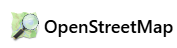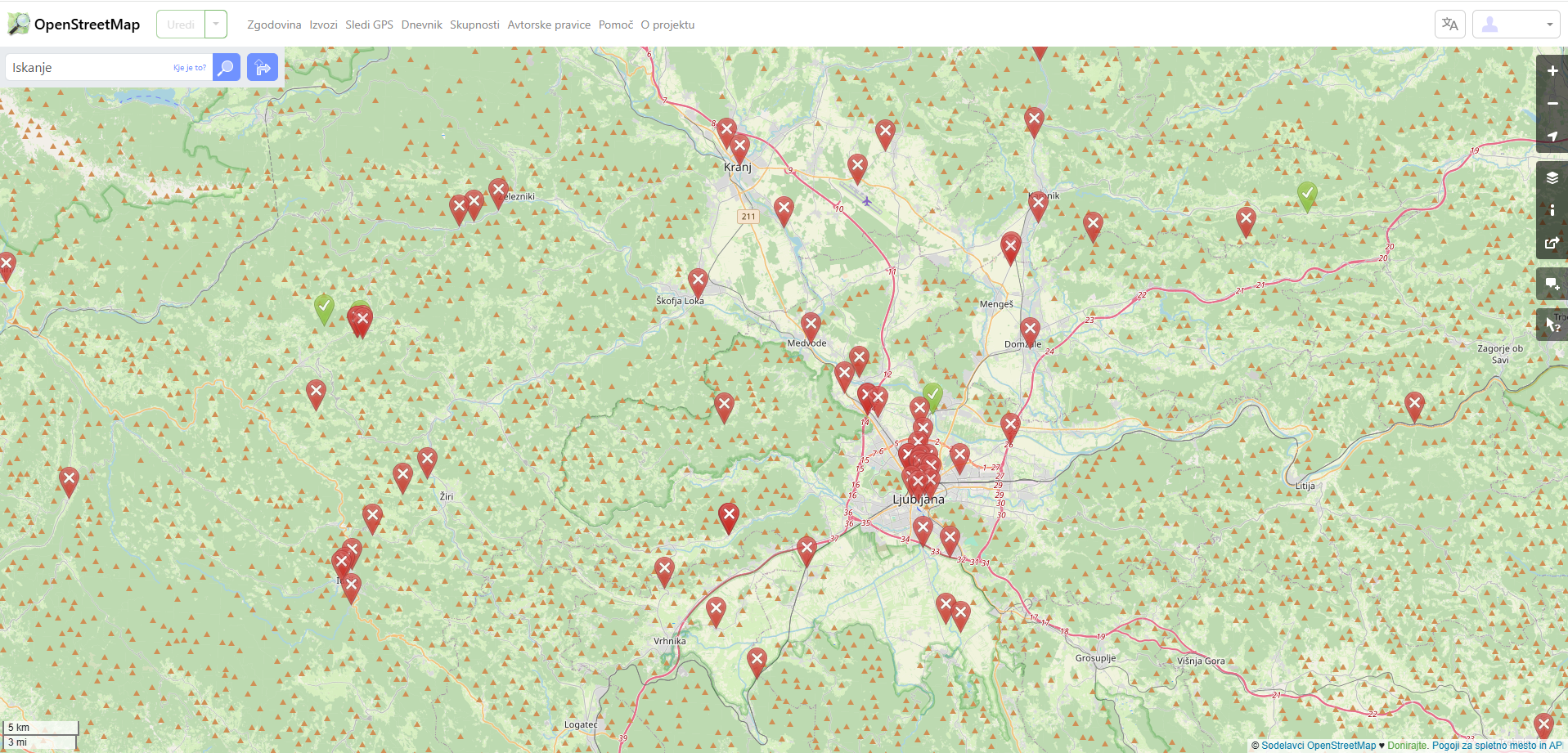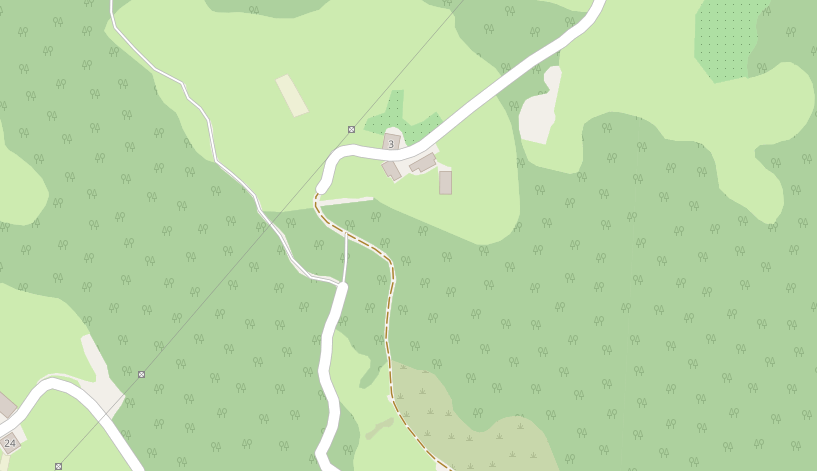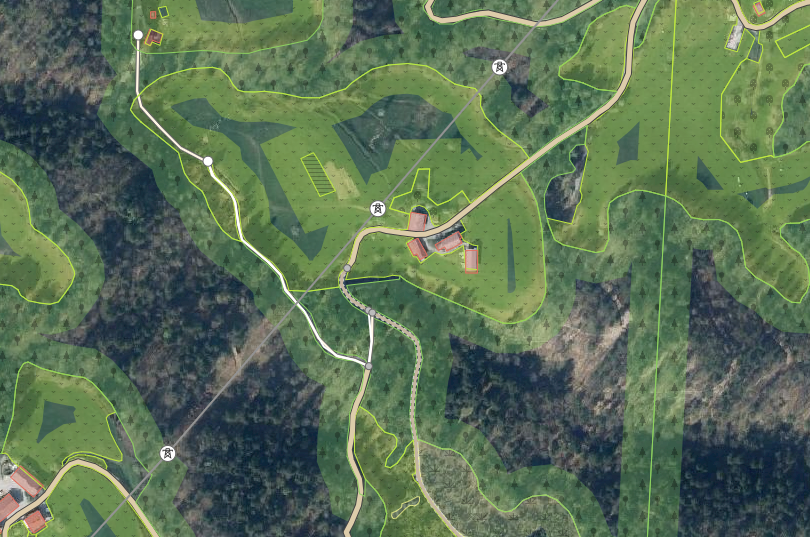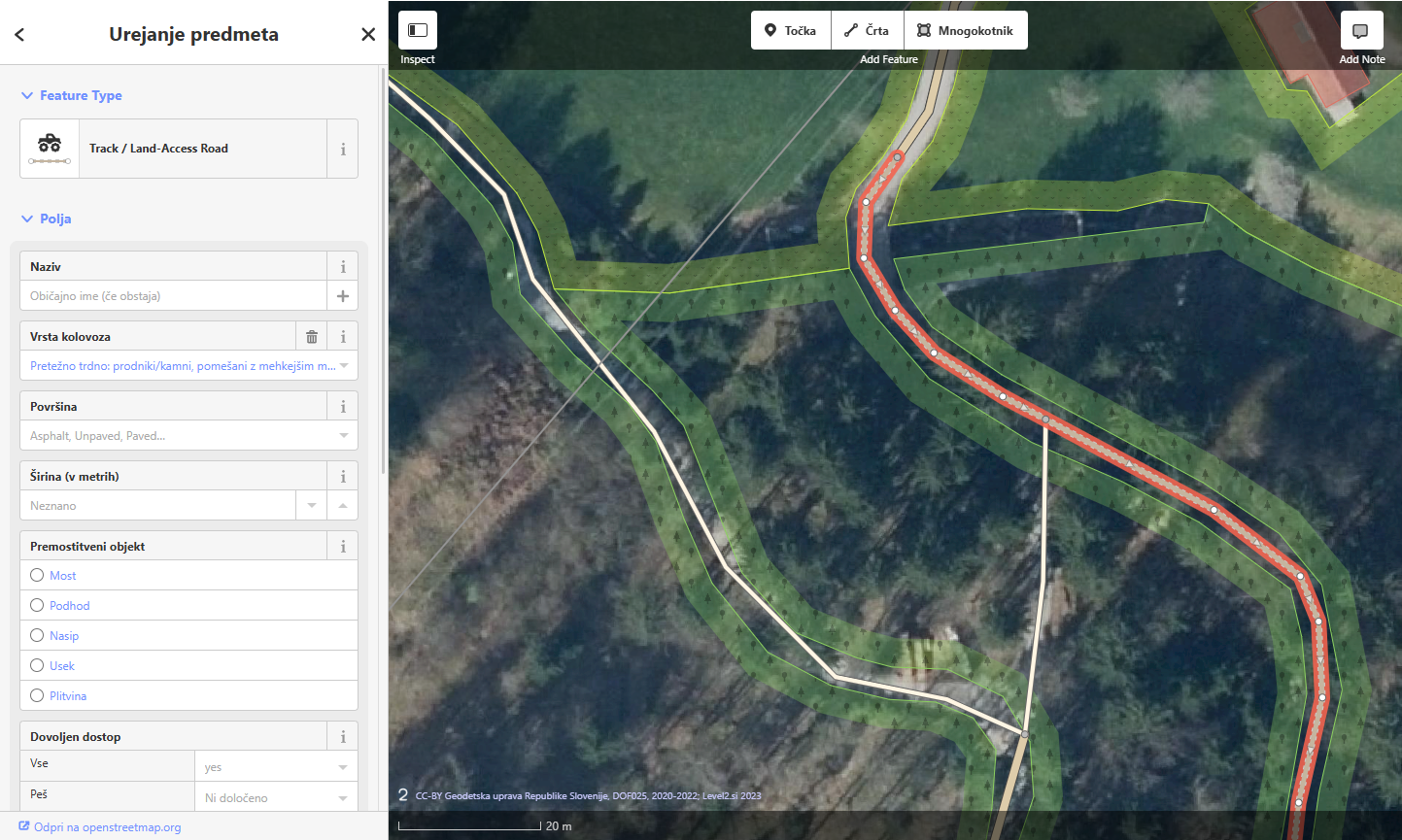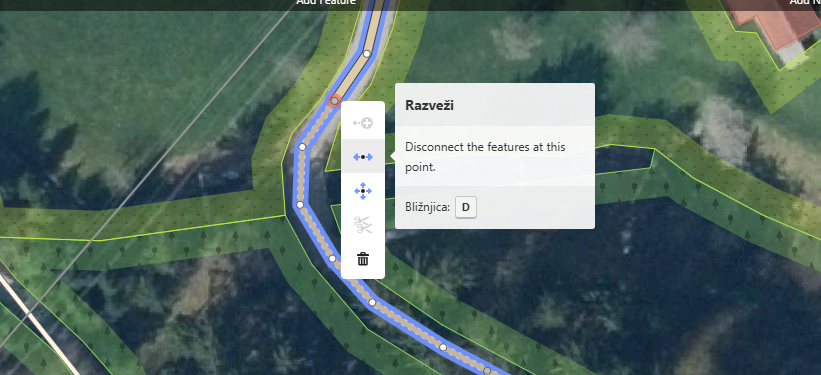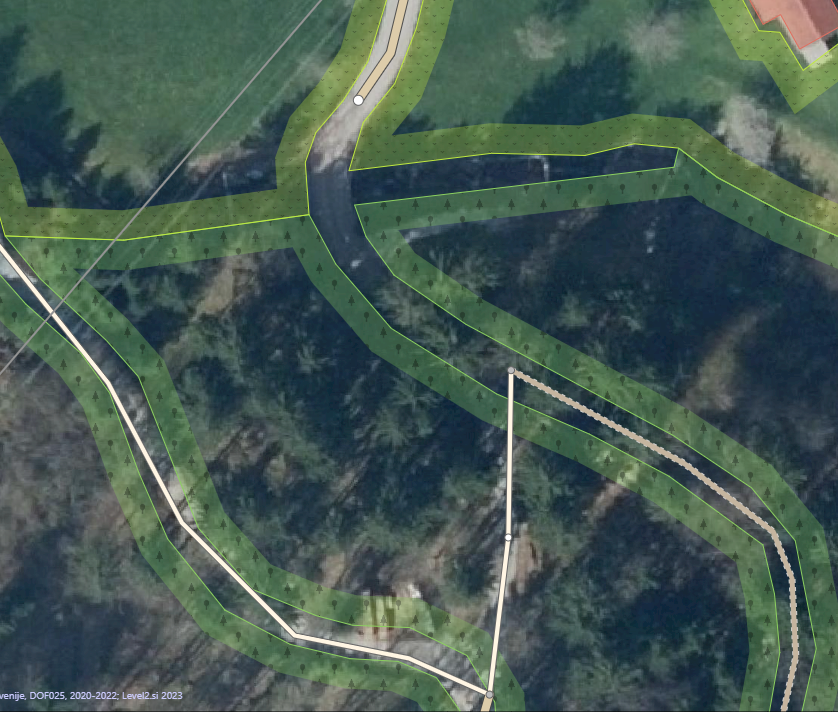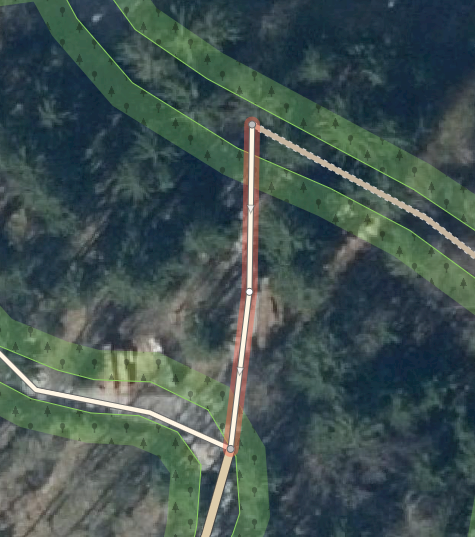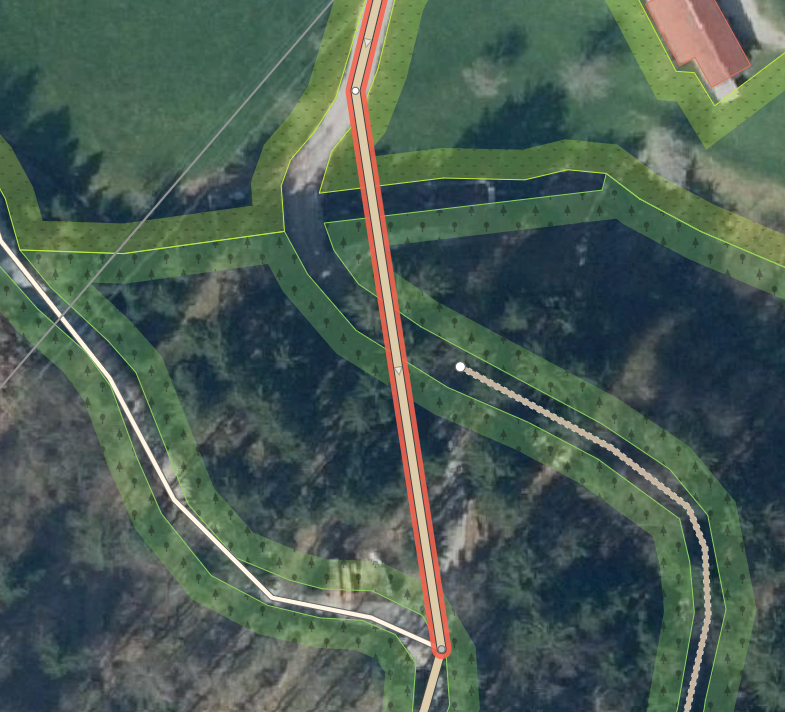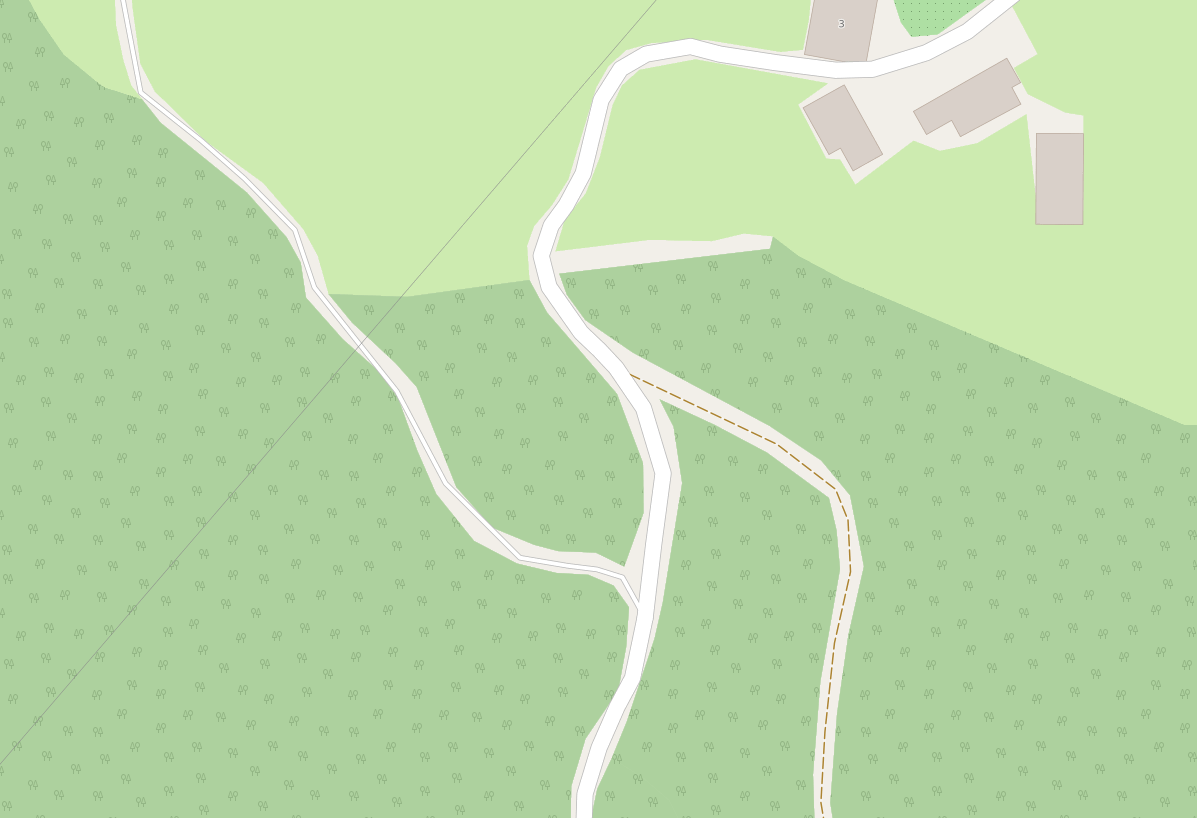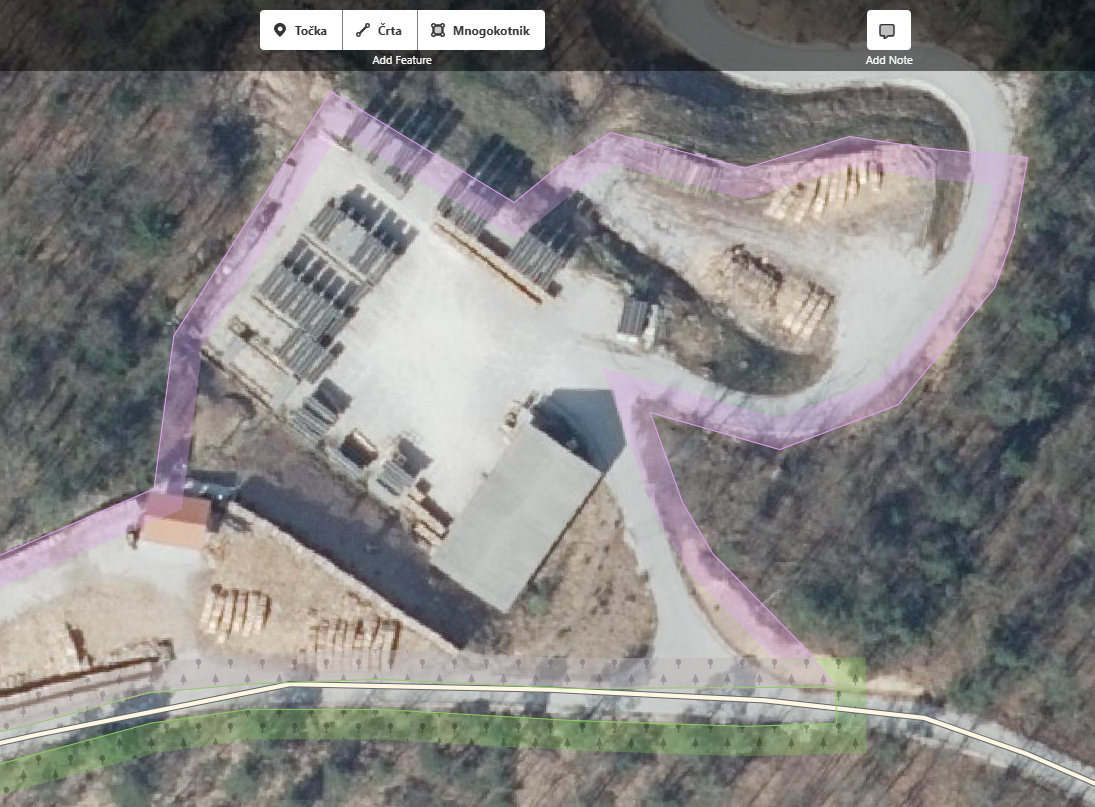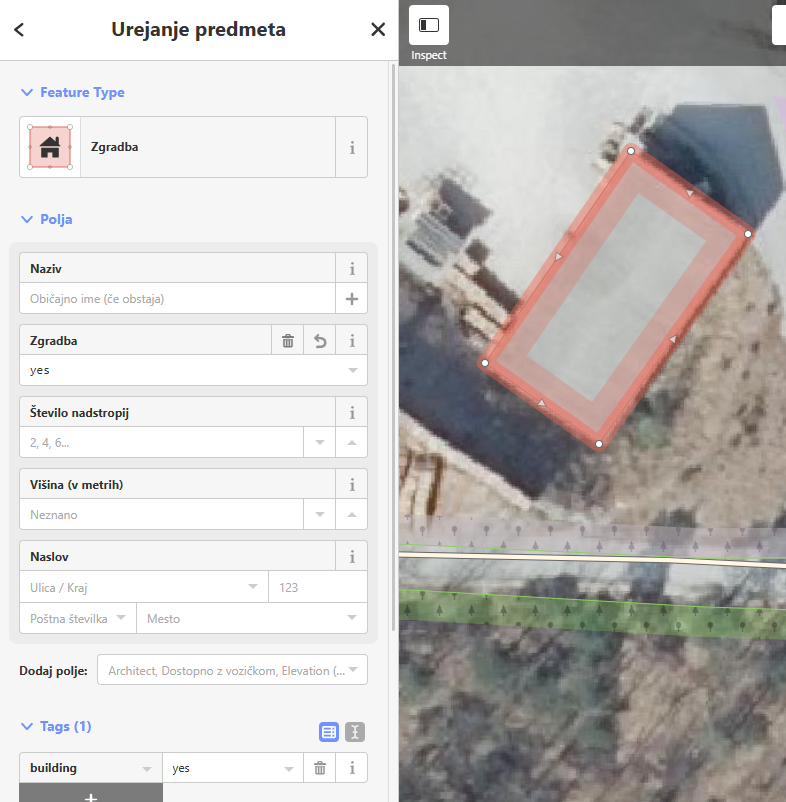Urejanje zemljevida v FireApp (OpenStreetMap - OSM)
V FireApp zemljevidih za podlogo kart poleg ''Google zemljevida'' in ''Google satelitske slike'' uporabljamo tudi ''OSM topo'' ter ''OSM zemljevid'', ki je prednastavljen za osnovo. OpenStreetMap (OSM) je prosto dostopen svetovni zemljevid, ki ga urejajo prostovoljci. Vsak uporabnik lahko doda, popravi ali izboljša podatke – ceste, stavbe, ceste, poti, reke, gozdove, naslove, itd.
V Sloveniji je OSM skupnost kar velika in redno se prostovoljno vnašajo posodobitve, z namenom izboljšanja le tega.
Redno se uvažajo podatki iz Slovenskih GIS podatkov, podatkov RABA, ARSO, kataster, in ostalih odprtih podatkov v Sloveniji.
Prikaz hidrantov in ostalih slojev, ki so urejeni znotraj FireApp se v tem primeru ne da urejati. Uvoz novih hidrantov izvedemo mi. Razvijamo pa Svoj GIS portal v katerem si boste administratorji lahko vnesli in urejali svoje hidrante, požarne načrte sončne elektrarne itd...
Več informacij za uvoz hidrantov na [email protected]
V nadaljevanju smo povzeli navodila za urejanje OSM zemljevida.
1. Zakaj uporabljati in urejati OSM?
-
Boljše karte za rabo v ZiR (intervencije, vaje in navigacijo)
-
Pomoč lokalni skupnosti pri orientaciji, turizmu, reševanju, planiranju...
2. Kaj potrebujete za urejanje?
- Uporabniški račun na OSM: https://www.openstreetmap.org/user/new
-
Spletni brskalnik (Chrome, edge,.. )
3. Kako začeti?
Koraki za osnovno spletno urejanje:
-
Obišči: https://www.openstreetmap.org
-
Prijavi se z uporabniškim računom.
-
Poišči območje, ki ga želiš urejati (npr. Gorenja vas).
-
Klikni "Uredi" (ang. Edit) – zažene se spletni urejevalnik iD Editor.
-
Na levi strani izberi vrsto objekta (cesta, stavba, hidrant ipd.).
-
Klikni na zemljevid in začni risati ali popravljati.
-
Na desni strani dodaj ustrezne lastnosti (npr. ime ceste, vrsta zgradbe, vrsta poti ipd.).
-
Po končanem urejanju klikni "Shrani", dodaj kratek opis sprememb (npr. dodani hidranti ob glavni cesti) in potrdi.
- Po shranjevanju podatkov le te morajo potrditi tudi drugi urejevalci. Ko je sprememba potrjena se v določenem času avtomatsko prikaže tudi v FireApp zemljevidu.
4. Nasveti za urejanje
-
Uporabljaj satelitske posnetke in lastno znanje terena.
-
Če imaš GPS sledi, jih lahko naložiš in uporabiš za večjo natančnost.
-
Redno shranjuj spremembe.
-
Ne spreminjaj podatkov, ki jih ne poznaš!
-
Če dodajaš požarne poti, privat poti ali skladišča opreme, ne dodajaj občutljivih informacij (npr. ključev, kod ipd.).
-
5. Kje po pomoč?
-
Slovenska skupnost OSM: OSM Slovenija Community
-
OSM Discord: https://discord.gg/openstreetmap
-
Navodila in wiki: https://wiki.openstreetmap.org/wiki/Slovenia
- Za splošno pomoč smo na voljo tudi na [email protected]
6. Splošno
Ob prijavi v OSM portal s svojim uporabniškim računom lahko pripomorete skupnosti z razreševanjem splošnih vprašanj ostalih urejevalcev. Na zemljevidu se prikažejo križci na katerih so razna vprašanja, na katero lahko odgovorite in s tem pomagate urediti zemljevide:
7. Primer uporabe - Sprememba ceste
Na zemljevidu opazimo anomalijo - povezava med zgornjo in spodnjo cesto je drugače kategorizirana kot bi morala biti.
Prejšnji urejevalci oz. avtomatika OSM so napačno kategorizirali povezavo med cesto (dejansko je enaka). Problem je ker na satelitski sliki cesta gre čez gozd in avtomatika ne zna zabeležiti enake ceste. Zato je zadevo potrebno popraviti:
Zgoraj levo kliknemo na tipko UREDI in odpre se nam urejevalnik na enakem zaslonu, za podlago pa se odpre satelitska slika zaradi lažjega urejanja:
Izberemo željeno črto na zemljevidu in pričnemo z urejanjem:
Cesto bomo skrajšali do križišča.
Da lahko črto skrajšamo moramo najprej ''razvezati povezavo z obstoječo. Z desnim miškinim klikom na prehod med cestama kliknemo in prikažejo se nam dodatne opcije. Izberemo ''Razveži'':
Z tipko DELETE na tipkovnici lahko pobrišemo točke poti ali jih poljubno premikamo po zemljevidu.
Ko smo pot skrajšali lahko vidimo sledeč prikaz:
Izberemo in pobrišemo še spodnjo:
Sedaj izberemo točko iz zgornje ceste in jo premaknemo direktno na spodnjo, da ju povežemo:
Na sredini med zadnjo in predzadnjo točko se nahaja ikona trikotnika s katero kreiramo nove vmesne točke in tako prilagodimo ovinke na cesti. V vmesnem klikanju točk povežemo še desno desno z obstoječo:
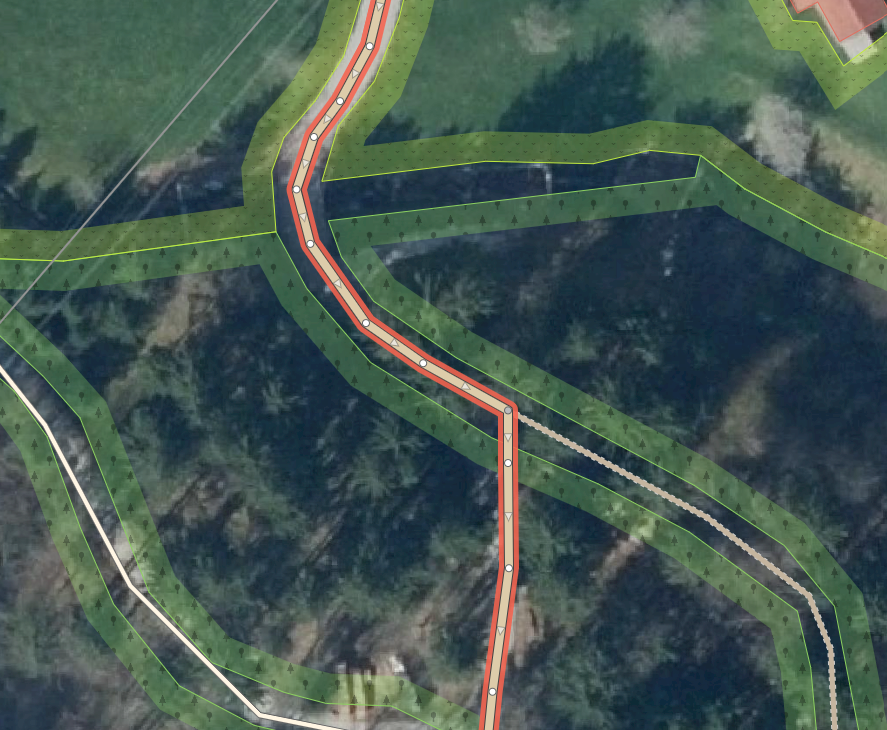
Cesta je urejena in povezana z zgornjo. Urediti pa je potrebno še vegetacijo, da se bo le ta na zemljevidu tudi pravilno prikazovala.
To storimo na enak način kot smo urejali cesto. Uporabimo orodja z desnim klikom in funkcije Razveži, razdeli,...
Ko je del zemljevida urejen izgleda približno takole, kot kaže spodnja slika. Zadevo na koncu še shranimo desno zgoraj v zemljevidu, kjer se nam sesštevajo spremembe.
8. Primer uporabe - Sprememba objektov, zgradb
Na zemljevidu opazimo spremembo med objekti in dejanskim stanjem oz satelitsko sliko.
Na OSM Zemljevidu ni označenega objekta, na satelitski sliki pa obstaja. Zato zgoraj na sredini zemljevida izberemo možnost ''Mnogokotnik'':
Ko smo označili objekt, svoje označevanje zaključimo z klikom na prvo kliknjeno točko.
Nato na levi strani zemljevida izberemo tip vnesenega ''mnogokotnika'':
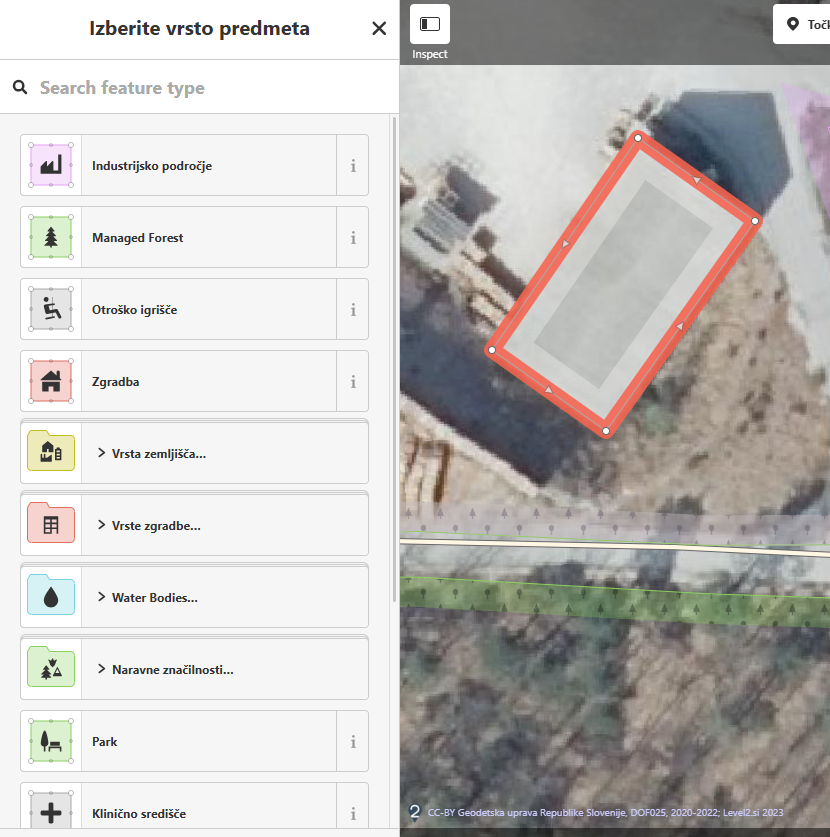
Ko smo izbrali tip mnogokotnika kot ''Zgradba'' lahko nato vnesemo še vse ostale možnosti.
Prav tako te možnosti lahko urejamo za vse že narisane zgradbe in ostale zadeve:
Po vsaki shranjeni spremembi lahko traja nekaj dni, da se le ta prikaže na zemljevidu FireApp